Photoshop制作光片凝聚而成的心形
摘要:心形看上去可能有点复杂,不过都是有相同的不同透明度及颜色的小圆点构成。先把背景渲染好颜色后,用笔刷或椭圆工具做出小圆点,然后复制并适当改变不...
心形看上去可能有点复杂,不过都是有相同的不同透明度及颜色的小圆点构成。先把背景渲染好颜色后,用笔刷或椭圆工具做出小圆点,然后复制并适当改变不透明度及颜色即可。
最终效果

1、新建一个800 * 600像素的文档,背景填充黑色,如下图。

图1
2、新建一个图层,选择椭圆选框工具,按住Shift 键拉一个正圆选区,按Ctrl + Alt + D 羽化45个像素后选择渐变工具,颜色设置如图3,拉出图4所示的径向渐变。

图2
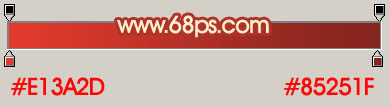
图3

图4
【Photoshop制作光片凝聚而成的心形】相关文章:
★ 用photoshop将一张一寸照片制作成一版8张并打印方法图解
上一篇:
PS制作梦幻飞舞的绚丽雪花背景
